Problèmes courants d'iOS 16 et leurs solutions
Miscellanea / / September 17, 2022
iOS16 annoncé quelques jours auparavant. La dernière version d'iOS est iOS 16, et elle est déployée pour tous les iPhones éligibles. Il existe de nombreuses fonctionnalités et bogues dans la dernière version d'iOS. Ces problèmes sont très courants. Habituellement, la plupart des bogues sont trouvés et corrigés avant la version stable.
De nombreux bogues ont été trouvés et corrigés dans la version bêta d'iOS 16. Les personnes qui installent la version bêta d'iOS 16 sont celles qui testent le système d'exploitation et signalent les bogues au développeur pour les faire corriger. Certains bogues peuvent être manqués ou ne se sont jamais produits dans la version bêta. Ce sont les bogues trouvés après la version stable.
Dans cet article, discutons des problèmes courants d'iOS 16 et de leurs solutions. La plupart de ces problèmes se retrouvent chez les utilisateurs d'iOS 16 dans le monde entier. Certains des problèmes d'iOS 16 sont les plantages d'applications, l'épuisement de la batterie, les problèmes de connectivité et de nombreux autres problèmes. Les solutions à ces problèmes sont également discutées ci-dessous. La plupart des correctifs sont simples et peuvent être effectués rapidement. Alors sans plus tarder, commençons.

Contenu des pages
- Problèmes courants d'iOS 16 et leurs solutions
-
Bogue de défilement iOS 16
- Correctif 1: mettez à jour les applications sur votre iPhone
- Correctif 2: Redémarrez votre iPhone
- Correctif 3: Réinitialiser notre iPhone
-
Bogue du widget d'écran de verrouillage iOS 16
- Solution 1: Redémarrez votre iPhone
- Correctif 2: Basculer la température dans les paramètres
- Correctif 3: Réinstallez les widgets tiers
-
iOS 16 Impossible de mettre à jour les applications iOS Problème
- Correctif 1: mettez à jour les applications avant de passer à iOS 16
- Correctif 2: revenir à la version précédente d'iOS
-
Problème d'épuisement rapide de la batterie iOS 16
- Correctif 1: Réinitialiser notre iPhone
- Correctif 2: étalonnage de la batterie
- Bogues de geste du doigt iOS 16
-
Problème de plantage de l'application iOS 16
- Correctif 1: Mettre à jour les applications
- Correctif 2: Réinstallez les applications
- Correctif 3: Revenir à la version précédente d'iOS
-
Bogue Wi-Fi iOS 16 ne fonctionnant pas
- Correctif 1: oubliez et reconnectez le réseau Wi-Fi
- Correctif 2: Désactiver le VPN
- Solution 3: Désactiver l'assistance Wi-Fi
-
iOS 16 Bluetooth ne fonctionne pas Bogue
- Solution 1: Désactiver et activer le Bluetooth
- Correctif 2: oubliez les appareils couplés et reconnectez-vous
- Conclusion
Problèmes courants d'iOS 16 et leurs solutions
Il est très courant de rencontrer des bogues dans iOS. Plus important encore, vous devez savoir comment résoudre ces problèmes ou bogues courants sur iOS pour profiter d'une expérience fluide lors de l'utilisation de votre iPhone.
Bogue de défilement iOS 16
Il semble y avoir un problème de défilement sur iOS 16. À moins que vous n'utilisiez vos deux doigts, le défilement ne fonctionne pas. Ce problème est rencontré par de nombreux utilisateurs dans le monde. Le bogue a été rencontré pour la première fois sur l'iPhone X, et plus tard, de nombreuses personnes ont commencé à en faire l'expérience.
Annonces
Le problème de défilement est vraiment un problème ennuyeux et doit être résolu dès que possible. Essayez les correctifs ci-dessous pour résoudre le problème de défilement sur iOS :
Correctif 1: mettez à jour les applications sur votre iPhone
C'est peut-être idiot, mais cela résout en fait le problème de défilement sur iOS 16. Mettez à jour toutes les applications obsolètes sur votre iPhone, ce qui peut résoudre le problème de défilement.
Correctif 2: Redémarrez votre iPhone
Le redémarrage de votre iPhone résoudra de nombreux autres problèmes, y compris le problème de défilement sur votre iPhone. Redémarrez toujours votre iPhone régulièrement pour éviter ce genre de problèmes à l'avenir.
Correctif 3: Réinitialiser notre iPhone
La réinitialisation matérielle de votre iPhone peut résoudre ce problème. Suivez les étapes ci-dessous pour réinitialiser votre iPhone :
Annonces
- Sur iPhone 8 ou version ultérieure : Appuyez et relâchez rapidement le bouton d'augmentation du volume. Faites de même avec le bouton de réduction du volume. Maintenant, maintenez le bouton enfoncé et relâchez-le une fois que le logo Apple apparaît. Cela ne fonctionne que sur les iPhone 8 ou ultérieurs.
- Sur iPhone 7 : Appuyez simultanément sur les boutons de réduction du volume et d'alimentation et maintenez-les enfoncés, puis relâchez-les une fois que le logo Apple apparaît. Cela fonctionne aussi bien sur iPhone 7 que sur 7plus.
Bogue du widget d'écran de verrouillage iOS 16

Dans iOS 16, il existe un problème connu ou un bogue qui affecte tous les widgets tiers installés. En raison de ce bogue, certains widgets ne fonctionnent pas tandis que d'autres fonctionnent mal. Pour corriger ce bogue, suivez les correctifs ci-dessous :
Solution 1: Redémarrez votre iPhone
Le redémarrage de votre iPhone résoudra de nombreux autres problèmes, y compris le problème du widget d'écran de verrouillage sur votre iPhone. Redémarrez toujours votre iPhone régulièrement pour éviter ce genre de problèmes à l'avenir.
Annonces
Correctif 2: Basculer la température dans les paramètres
Accédez à l'application Paramètres, Général, puis Langue et région, puis basculez votre réglage de température d'avant en arrière, et vous devriez alors être prêt. Cela résoudra le problème du widget sur iOS 16.
Correctif 3: Réinstallez les widgets tiers
La réinstallation des applications de widget peut aider à résoudre ce problème. Ce correctif peut fonctionner ou non, mais cela vaut la peine d'essayer ce correctif.
iOS 16 Impossible de mettre à jour les applications iOS Problème

Sur iOS 16, vous serez invité à accepter les termes et conditions lorsque vous essayez de mettre à jour vos applications. Mais, lorsque vous essayez de les accepter, vous serez confronté à une erreur. C'est un problème très courant dans iOS 16. Cette erreur est rencontrée par les utilisateurs du monde entier et a été signalée sur Twitter. Il est préférable de mettre à jour les applications d'abord, puis de mettre à niveau votre version iOS vers 16. Suivez les correctifs ci-dessous pour résoudre ce problème :
Correctif 1: mettez à jour les applications avant de passer à iOS 16
Avant de mettre à niveau vers iOS 16, mettez à jour vos applications. C'est l'une des méthodes à l'heure actuelle.
Correctif 2: revenir à la version précédente d'iOS
Publicité
Il n'y a pas de solution autre que de revenir aux versions précédentes d'iOS. Ou vous pouvez attendre le patch où Apple résoudra ce problème. Les développeurs ont déjà été informés de ce problème.
Problème d'épuisement rapide de la batterie iOS 16

Les problèmes d'épuisement de la batterie sont l'un des pires, affectant indirectement notre productivité. Il y avait des problèmes d'épuisement de la batterie dans les versions iOS précédentes, mais ils ont été corrigés plus tard. Sur iOS 16, la batterie semble se décharger très rapidement que dans les versions précédentes d'iOS. Essayez les correctifs suivants qui peuvent résoudre les problèmes d'épuisement de la batterie sur votre iPhone :
Correctif 1: Réinitialiser notre iPhone
La réinitialisation matérielle de votre iPhone peut résoudre ce problème. Suivez les étapes ci-dessous pour réinitialiser votre iPhone :
- Sur iPhone 8 ou version ultérieure : Appuyez et relâchez rapidement le bouton d'augmentation du volume. Faites de même avec le bouton de réduction du volume. Maintenant, maintenez le bouton enfoncé et relâchez-le une fois que le logo Apple apparaît. Cela ne fonctionne que sur les iPhone 8 ou ultérieurs.
- Sur iPhone 7 : Appuyez simultanément sur les boutons de réduction du volume et d'alimentation et maintenez-les enfoncés, puis relâchez-les une fois que le logo Apple apparaît. Cela fonctionne aussi bien sur iPhone 7 que sur 7plus.
Correctif 2: étalonnage de la batterie
Cette technique est utilisée pour résoudre les problèmes de décharge de la batterie. Vous devez vider votre batterie à 0% puis la recharger à 100%. Effectuez cette procédure deux fois, ce qui pourrait résoudre le problème d'épuisement de la batterie sur iOS 16.
Pour plus de méthodes de dépannage sur les problèmes liés à la batterie avec iOS 16, vous pouvez suivre notre vidéo ci-dessous.
Bogues de geste du doigt iOS 16
Nous aimons tous les gestes à trois doigts sur les iPhones. Mais cette fonctionnalité affecte le gameplay de certains jeux. Dans les versions précédentes d'iOS, la fonctionnalité n'affectait pas les jeux. C'est devenu un gros problème pour les joueurs professionnels du monde entier.
Actuellement, il n'y a pas de solution possible pour cela; cependant, il est recommandé de retirer tous les films de protection d'écran / protecteur d'écran pour éviter de tels problèmes à l'avenir.
Problème de plantage de l'application iOS 16
Dans iOS 16, certaines applications, comme Tiktok, Notes, etc., se bloquent lorsqu'elles sont ouvertes. C'est un problème très courant dans iOS 16. Il n'y a pas de raison particulière ou de raison déclenchante pour le crash. Le simple fait d'ouvrir l'application déclenche ce problème et l'application se bloque.
Correctif 1: Mettre à jour les applications
Depuis le lancement d'iOS 16, les développeurs d'applications ont travaillé dur pour s'assurer qu'ils mettent à jour leurs applications pour qu'elles soient compatibles avec les appareils iOS 16. Assurez-vous donc de télécharger les mises à jour depuis l'Appstore d'Apple.
Correctif 2: Réinstallez les applications
Si la mise à jour de l'application ne vous aide pas beaucoup, vous devez réinstaller l'application. Pour réinstaller l'application, supprimez d'abord l'application de votre iPhone. Une fois supprimé, vous pouvez le réinstaller à partir de l'Appstore d'Apple. Cela résoudra le problème de plantage de l'application sur iOS 16.
Correctif 3: Revenir à la version précédente d'iOS
Il n'y a pas de solution autre que de revenir aux versions précédentes d'iOS. Ou vous pouvez attendre le patch où Apple résoudra ce problème.
Bogue Wi-Fi iOS 16 ne fonctionnant pas
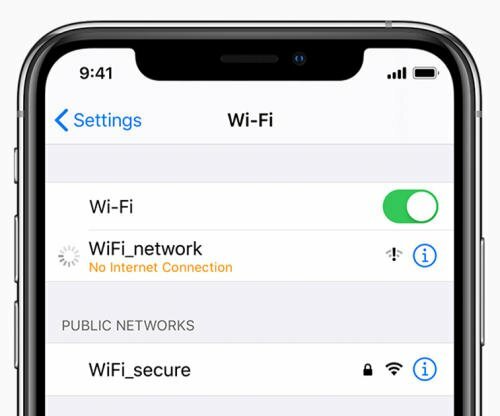
La fonctionnalité Wi-Fi ne fonctionne pas sur iOS 16. Ce problème s'est produit pour beaucoup moins de personnes dans le monde, mais il s'agit toujours d'un bogue. Nous espérons que ce problème sera résolu dès que possible. Les utilisateurs d'Apple sont très irrités principalement à cause de ce bogue.
Correctif 1: oubliez et reconnectez le réseau Wi-Fi
Dans de nombreux cas, le problème n'est qu'un problème technique et vous pouvez le résoudre en vous reconnectant au wifi. Voici comment procéder :
- Allez à la Réglages app sur votre iPhone > Tapez sur Wifi.
- Tapez sur le Réseau Wi-Fi nom de la liste.
- Maintenant, appuyez sur Oubliez ce réseau > Une fois terminé, appuyez à nouveau sur le réseau Wi-Fi pour le connecter.
- Saisissez le mot de passe de votre réseau Wi-Fi, puis connectez-vous.
Correctif 2: Désactiver le VPN
Dans de nombreux cas, des configurations VPN incorrectes peuvent être à l'origine des problèmes de wifi. Veuillez désactiver le VPN et voir s'il aide à résoudre le problème.
- Alors que si vous souhaitez désactiver le VPN de votre iPhone, rendez-vous sur Réglages.
- Appuyez sur VPN > Désactiver ou supprimer le profil VPN, tout ce que vous voulez.
Solution 3: Désactiver l'assistance Wi-Fi
iOS 16 a une fonctionnalité spéciale appelée Wifi Assist, qui peut basculer intelligemment entre les réseaux cellulaires et Wifi. Cela ne fonctionne pas toujours parfaitement pour certains utilisateurs, donc le désactiver résoudra le problème du wifi.
- Ouvrez le Réglages app sur votre iPhone > Tapez sur Données mobiles.
- Maintenant, faites défiler la page vers le bas> Appuyez sur le Assistance Wi-Fi basculer pour l'activer/désactiver. Ici, vous devrez éteignez-le temporairement.
- Une fois cela fait, assurez-vous de vérifier à nouveau le problème du Wi-Fi.
Pour plus de méthodes de dépannage sur les problèmes liés au wifi avec iOS 16, vous pouvez suivre notre vidéo ci-dessous.
iOS 16 Bluetooth ne fonctionne pas Bogue
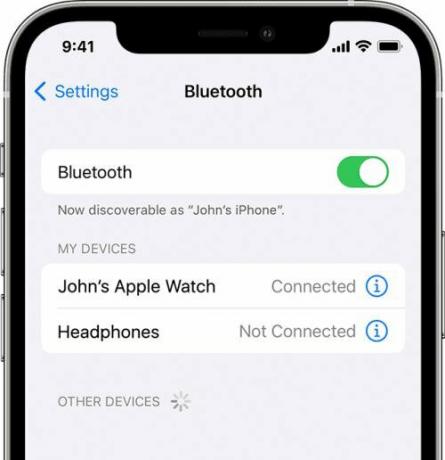
Dans iOS 16, quelques utilisateurs rencontrent des problèmes avec Bluetooth. Le Bluetooth est activé, mais les appareils Bluetooth ne sont pas détectés sur l'iPhone.
Solution 1: Désactiver et activer le Bluetooth
Dans la plupart des cas, une simple bascule sur Bluetooth résoudra le problème.
- Allez à la Réglages app > Tapez sur Bluetooth.
- Tapez sur le Bascule Bluetooth à éteignez-le.
- Maintenant, assurez-vous de rallumez-le pour vérifier si cela résout le problème ou non.
Correctif 2: oubliez les appareils couplés et reconnectez-vous
Depuis iOS 16, de nombreux utilisateurs signalent qu'ils peuvent résoudre les problèmes Bluetooth en associant à nouveau leurs appareils. Pour ce faire, vous devez d'abord supprimer tous les appareils connectés de Bluetooth. Associez-les ensuite à votre iPhone pour résoudre le problème.
Pour plus de méthodes de dépannage sur les problèmes liés au Bluetooth avec iOS 16, vous pouvez suivre notre vidéo ci-dessous.
Conclusion
Ce sont les problèmes courants d'iOS 16 et leurs solutions. Nous espérons que vous avez trouvé ce que vous cherchiez dans cet article. Veuillez commenter ci-dessous si vous avez des questions. Faites-nous également savoir si vous avez trouvé d'autres bogues sur iOS 16 et c'est terminé.



